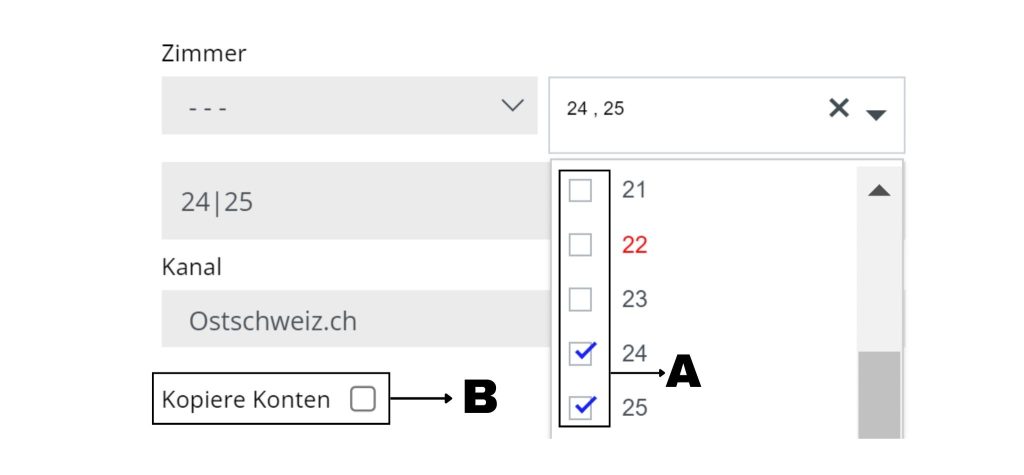Reservierungen hinzufügen und bearbeiten
In diesem Kapitel erfahren Sie, wie Sie eine Reservierung hinzufügen und bearbeiten können. Da diese zwei Prozesse ähnlich sind und dieselbe Schnittstelle verwenden, werden sie gemeinsam beschrieben.
1. Voraussetzungen
Bevor Sie eine Reservierung hinzufügen können, muss eine Adresse vorhanden sein. Um eine Reservierung zu bearbeiten, muss diese bereits bestehen.
2. Vorgehen
2.1 Fenster zur Erstellung und Bearbeitung von Reservierungen öffnen
Sie können das Fenster zur Erstellung oder Bearbeitung einer Reservierung über verschiedene Wege aufrufen.
Um eine Reservierung zu erstellen gibt es folgende Möglichkeiten:
- Vom Belegungsplan aus:
- Erstellen Sie eine neue Reservierung, nachdem Sie eine Adresse ausgewählt oder eine neue Adresse hinzugefügt haben.
- Klicken Sie mit der rechten Maustaste auf eine Reservierung und wählen Sie „Neue Reservierung“.
- Klicken Sie mit der rechten Maustaste auf eine Reservierung und wählen Sie „Reservierung kopieren“.
- Vom Bereich „Adressen“ aus:
- Klicken Sie auf das Symbol „Reservierung“. Falls für die Adresse noch keine Reservierungen bestehen, öffnet sich automatisch das Fenster, um eine neue Reservierung hinzuzufügen.
- Vom Bereich „Reservationen“ aus:
- Erstellen Sie eine neue Reservierung von einer bestehenden Reservierung aus.
- Kopieren Sie eine bestehende Reservierung.
Eine Reservierung kann wie folgt bearbeitet werden:
- Klicken Sie im Belegungsplan mit der rechten Maustaste auf eine Reservierung und wählen Sie „Bearbeiten Reservierung“.
- Klicken Sie im Bereich „Reservationen“ auf das Symbol „Reservierung bearbeiten“.
Wenn Sie mit der rechten Maustaste auf eine Reservierung mit abweichenden Rechnungs- und Reservierungsadressen klicken und „Neue Reservierung“ wählen, werden die beiden Adressen auch in die neue Reservierung aufgenommen.
2.2 Das Fenster „Neue Reservierung / Reservierung bearbeiten“.
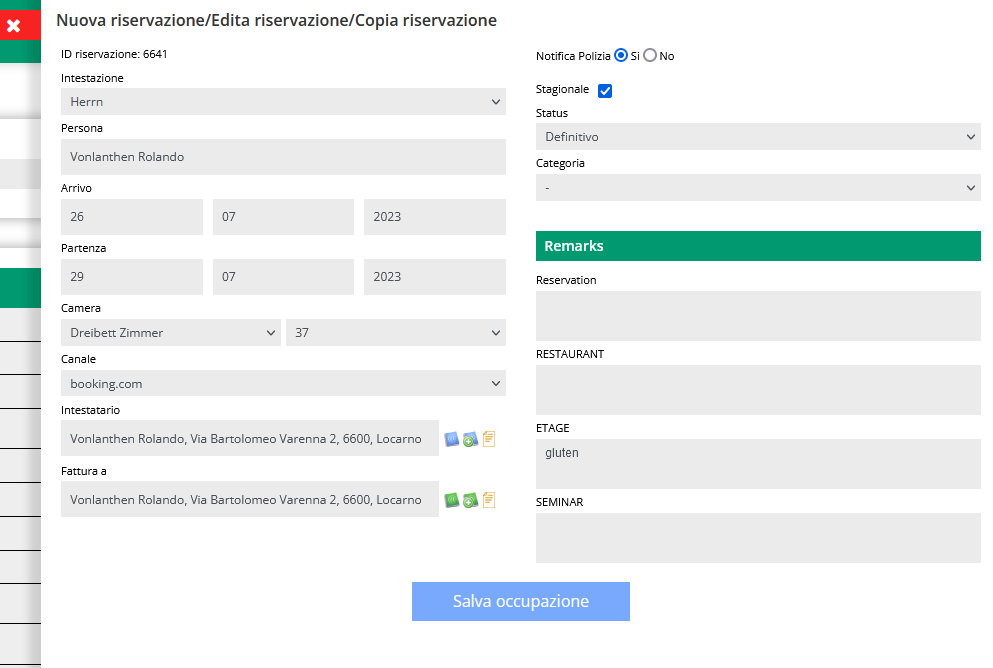
Im Fenster „Neue Reservierung / Reservierung bearbeiten“ sind mehrere Felder vorhanden:
- Reservierungs-ID: Eine eindeutige Reservierungsnummer, die vom System zur Identifizierung jeder Reservierung vergeben wird.
- Anrede: Anrede des Gastes.
- Person: Name des Gastes. Eine Änderung des Namens hat keine Auswirkungen auf die ursprüngliche Adresse oder den Rechnungsempfänger der Reservierung.
- Ankunft: Ankunftsdatum der Reservierung.
- Abreise: Abreisedatum der Reservierung.
- Zimmer: 2 Felder müssen ausgefüllt werden.
- Das erste ist die Zimmerkategorie. Damit können Sie die Anzahl der im zweiten Feld angezeigten Zimmer begrenzen.
- Das zweite ist die Zimmernummer. Wenn Sie eine neue Reservierung vornehmen, können Sie hier ein Zimmer auswählen. Räume, die in dem angegebenen Zeitraum bereits belegt sind, werden in rot angezeigt.

- Kanal: Das Feld zeigt an, über welchen Kanal die Reservierung eingegangen ist. Die Optionen sind personalisierbar.
- Hauptadresse: Dies ist die Adresse der natürlichen Person, mit der die Reservierung verknüpft ist. Um diese zu ändern gibt es verschiedene Möglichkeiten:
- Um eine Adresse zu suchen, die bereits in der Datenbank vorhanden ist, klicken Sie auf das Feld der Hauptadresse und geben Sie die ersten Buchstaben des Vor- oder Nachnamens der gewünschten Person ein. CASY schlägt die bereits in der Datenbank vorhandenen Adressen vor, aus denen die richtige ausgewählt werden kann.

- Um Änderungen an der verknüpften Adresse vorzunehmen, klicken Sie auf das blaue Symbol. Mehr dazu
- Um eine neue Adresse einzugeben, die sich noch nicht in der Datenbank befindet, klicken Sie auf das blaue Symbol mit dem +. Mehr dazu
- Klicken Sie auf das gelbe Symbol, um alle Reservierungen zu sehen, die mit der Adresse verknüpft sind.
- Um eine Adresse zu suchen, die bereits in der Datenbank vorhanden ist, klicken Sie auf das Feld der Hauptadresse und geben Sie die ersten Buchstaben des Vor- oder Nachnamens der gewünschten Person ein. CASY schlägt die bereits in der Datenbank vorhandenen Adressen vor, aus denen die richtige ausgewählt werden kann.
- Rechnungsträger: Dies ist die Rechnungsadresse der Reservierung. Diese kann von der Hauptadresse abweichen (z.B. bei einem Geschäft). Um diese zu ändern gibt es verschiedene Möglichkeiten:
- Um eine Adresse zu suchen, die sich bereits in der Datenbank befindet, klicken Sie auf das Feld des Rechnungsträgers und geben Sie die ersten Buchstaben des Vor- oder Nachnamens der gewünschten Person ein. CASY schlägt die bereits in der Datenbank vorhandenen Adressen vor, aus denen die richtige ausgewählt werden kann.
- Um Änderungen an der verknüpften Adresse vorzunehmen, klicken Sie auf das grüne Symbol. Mehr dazu
- Um eine neue Adresse einzugeben, die sich noch nicht in der Datenbank befindet, klicken Sie auf das grüne Symbol mit dem +. Mehr dazu
- Klicken Sie auf das gelbe Symbol, um alle Reservierungen zu sehen, die mit der Adresse verknüpft sind.
- Anwesenheitsmeldungen: Hier können Sie angeben, ob die Reservierung in der Liste der Anwesenheitsmeldungen erscheinen soll.
- Newsletter: Personalisierbares Feld.
- Reservations-Status: Mehr dazu
- Reservierungs-Typ: Mehr dazu
- Bemerkungen (Remarks): Bei der Installation können verschiedene Arten von Bemerkungen definiert werden.
Zum Beispiel:- Online Reservierung
- Restaurant
- Etage
Sobald die Felder ausgefüllt oder geändert wurden, können Sie die Reservierung über die Schaltfläche „Reservation speichern“ speichern.
2.3 Reservierung kopieren
Für das Kopieren einer Reservierung ist das Vorgehen ähnlich wie in Abschnitt 2.2.
Es gibt nur drei Unterschiede:
- Der Reservierungszeitraum wird ebenfalls kopiert.
- Sie können mehrere Räume gleichzeitig auswählen. Dies ist z.B. für Gruppenreservierungen nützlich. (A)
- Konten können ebenfalls kopiert werden, indem Sie das entsprechende Kästchen ankreuzen. (B)